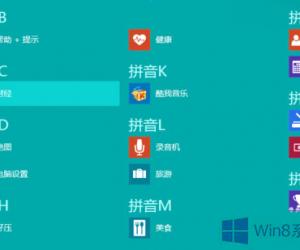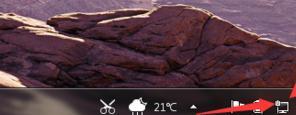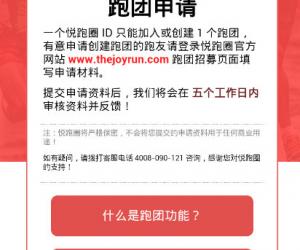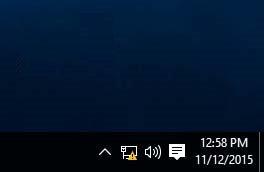如何打开一个TREC格式的文件 如何将trec视频格式转换成MP4格式
发布时间:2017-04-26 09:38:27作者:知识屋
如何打开一个TREC格式的文件 如何将trec视频格式转换成MP4格式。我们在使用电脑的时候,总是会遇到很多的电脑难题。当我们在遇到了需要在电脑中打开trec格式文件的时候,我们应该怎么操作呢?一起来看看吧。
1、首先我们先右击我们需要转换的TREC视频文件,选择打开方式,然后选择Camtasia Studio 8 ,这样我们的视频就可以快速的用Camtasia Studio 8软件打开了
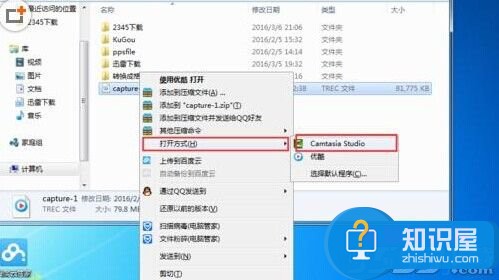
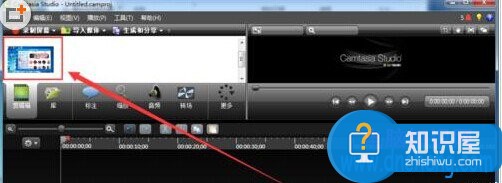
2、选择主菜单的工具——共享——批量创建....
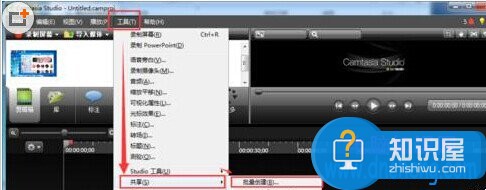
3、然后选择添加文件/项目
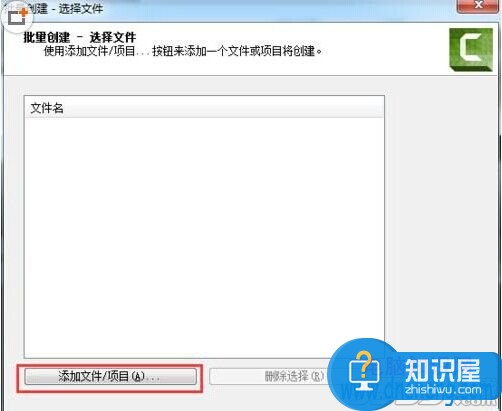
4、再次选择我们所需要转换的文件,然后点击打开
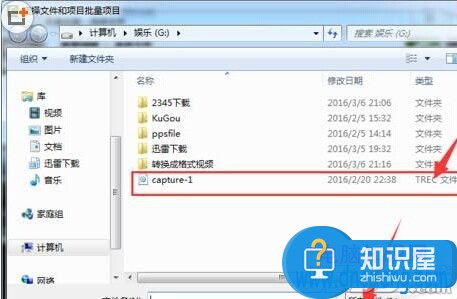
5、选择下一步 根据自己的需求 我们一般都会选择720p——再点击下一步
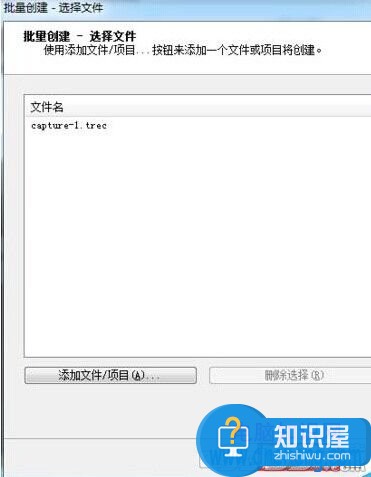
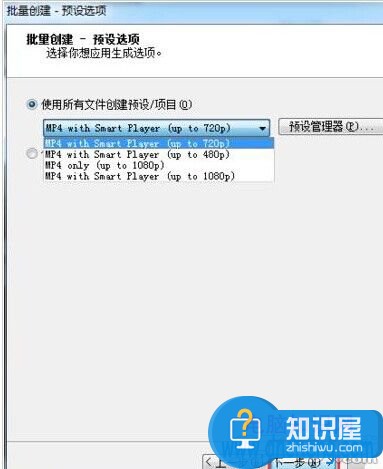
6、我们创建输出的文件的位置(就是转换成MP4格式的视频放在的位置)这个随意,然后点击确定
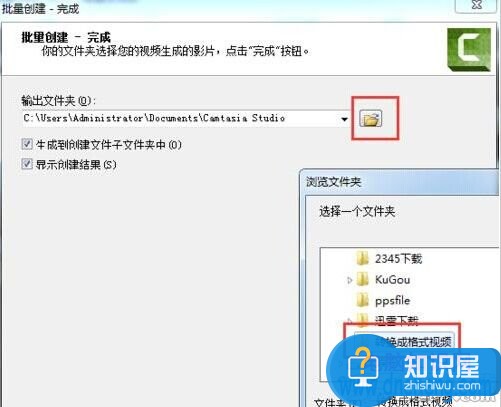
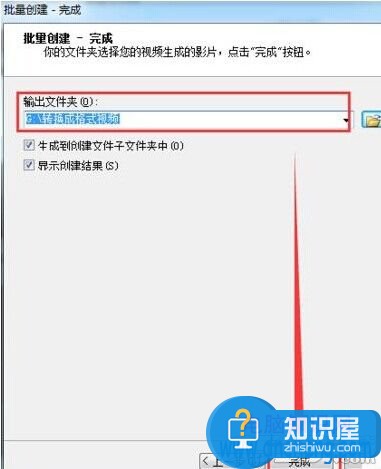
7、最后我们点击完成。正在转换中。等待完成
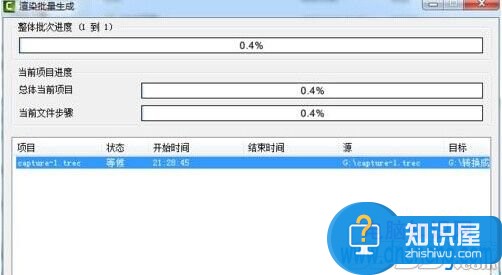
对于我们在遇到了需要进行这样的操作的时候,我们就可以利用到上面给你们介绍的解决方法进行处理,希望能够对你们有所帮助。
知识阅读
软件推荐
更多 >-
1
 一寸照片的尺寸是多少像素?一寸照片规格排版教程
一寸照片的尺寸是多少像素?一寸照片规格排版教程2016-05-30
-
2
新浪秒拍视频怎么下载?秒拍视频下载的方法教程
-
3
监控怎么安装?网络监控摄像头安装图文教程
-
4
电脑待机时间怎么设置 电脑没多久就进入待机状态
-
5
农行网银K宝密码忘了怎么办?农行网银K宝密码忘了的解决方法
-
6
手机淘宝怎么修改评价 手机淘宝修改评价方法
-
7
支付宝钱包、微信和手机QQ红包怎么用?为手机充话费、淘宝购物、买电影票
-
8
不认识的字怎么查,教你怎样查不认识的字
-
9
如何用QQ音乐下载歌到内存卡里面
-
10
2015年度哪款浏览器好用? 2015年上半年浏览器评测排行榜!